Када помислите на складиште у облаку, Дропбок је увек на првих пет на вашој листи, зар не? Без обзира да ли имате Андроид или иОС уређај, то је апликација у коју обично отпремате своје слике. Али, доћи ће време када ћете морати да их преузмете на свој иОС уређај.
Постоје ствари као што је преузимање слике, које могу изгледати лако, али када дође време да то урадите, изгледа да не можете да пронађете опције које су вам потребне. Следећи водич ће вам показати све што треба да знате о томе како да преузмете слику на иПад.
Опција 1 – Из апликације
Да бисте преузели своје слике из апликације Дропбок на свој иПад, покрените апликацију. Ако сте редовно користили апликацију, онда сте се већ пријавили и нећете имати проблема са уласком. Отворите фасциклу и слику коју желите да преузмете.
Када је слика отворена, дуго притисните на њу и појавиће се три опције Копирај, Сачувај у Цамера Ролл и Отвори у. Додирните Саве то Цамера Ролл.
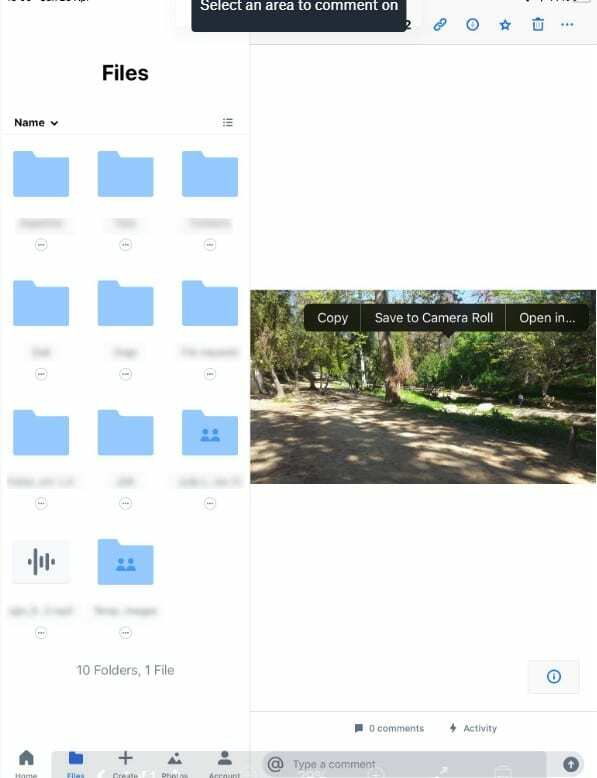
Опција 2 – Са веба
Ако имате апликацију Дропбок на вашем иПад-у, преузимање слике је брже. Али, не воле сви да имају апликацију на свом уређају, можда већ имају једну или више апликација на свом уређају и више воле да приступе Дропбок-у преко Сафарија (на пример).
Отворите Сафари (исти кораци важе за Цхроме) и идите на Дропбок локацију. Пронађите фасциклу у којој се налази слика коју тражите и лоцирајте слику без отварања. Десно од слике, видећете три тачке, тапните на те тачке и опција преузимања ће бити прва на листи.

Ако је слика коју желите да преузмете већ отворена, само дуго притисните слику и изаберите опцију Сачувај слику. Када отворите апликацију Фотографије на свом иПад-у, слика ће бити испод данашњег датума.
Закључак
Као што видите, преузимање слике са Дропбок-а на ваш иПад је лако и можете бирати између различитих начина. Очигледно ћете изабрати опцију која вам је најлакша, али без обзира на коју желите, она ће обавити посао.